Herramienta Texto
Añade subtítulos, encabezados u otros textos a una imagen.
Añade subtítulos, encabezados u otros textos a una imagen.
Nota: Texto y otras herramientas de la barra de herramientas de Snagit Editor están disponibles para anotar imágenes. Para llamar la atención del espectador mientras grabas un vídeo, prueba la prestación Dibujar en pantalla. Para mejorar el vídeo ya grabado, compártelo en TechSmith Camtasia.
Nota: si la herramienta no aparece en la barra de herramientas, haz clic en el desplegable Más. Para saber cómo personalizar la barra de herramientas, consulta Personalizar la barra de herramientas de Snagit.
Nota: para añadir texto con un color de fondo, un borde o una flecha, utiliza la herramienta Rótulo.
Para editar o quitar texto que se había añadido con la herramienta Texto, haz clic para seleccionar el texto en el lienzo y lleva a cabo una de las acciones siguientes:
Nota: para editar el texto de una captura de pantalla o que está incorporado en una imagen, consulta Extraer y editar texto.
Edita las propiedades para personalizar la herramienta.
Sugerencia: guarda las personalizaciones de las herramientas como estilos rápidos.
Después de editar las propiedades de la herramienta, guarda tu personalización como un estilo rápido para usarlo en el futuro. Consulta Acceder rápidamente a tus herramientas y estilos favoritos.
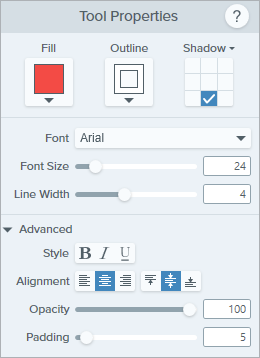
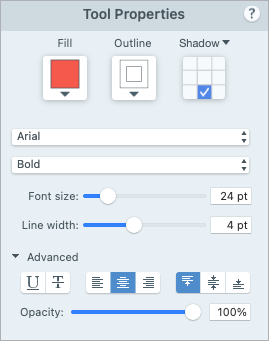
Relleno/Contorno
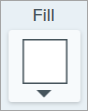
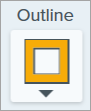
Haz clic en el desplegable y selecciona una de las siguientes opciones para establecer el color:


Sombra
Haz clic para seleccionar la dirección de una sombra. Para desactivar la sombra, haz clic para anular la selección de la dirección de la sombra.
Propiedades avanzadas de sombra
Haz clic en la flecha desplegable para acceder a otras propiedades de sombra: 
Propiedades de las fuentes
Propiedades avanzadas de fuente
Haz clic en la flecha desplegable para acceder a otras propiedades de fuente.
Nota: este tutorial es para la versión 2025 de Snagit. Las versiones anteriores pueden tener un aspecto o funcionamiento diferente.